默認的圖表背景色是單一的,現在我們想讓背景顯示多種色彩,實現分欄的效果,但又不想要漸變過渡(2010版可以設置漸變色),插入圖片又不夠靈活,下面我給大家介紹一個變通的方法。
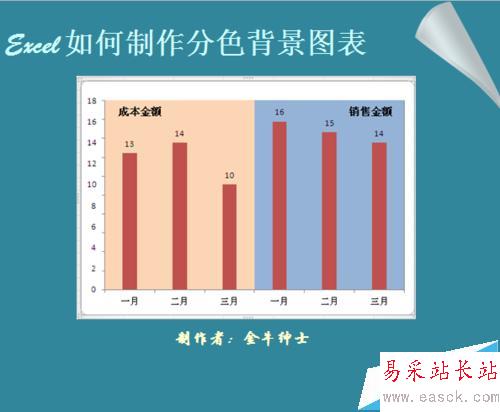
如圖,數據表中有成本和銷售兩組數據,我們想做出如圖中的效果,相當于兩個小圖表在一張圖表中呈現,雖然我們可以把兩組數據做為兩個系列來呈現,但~有些變化總是好的嘛。
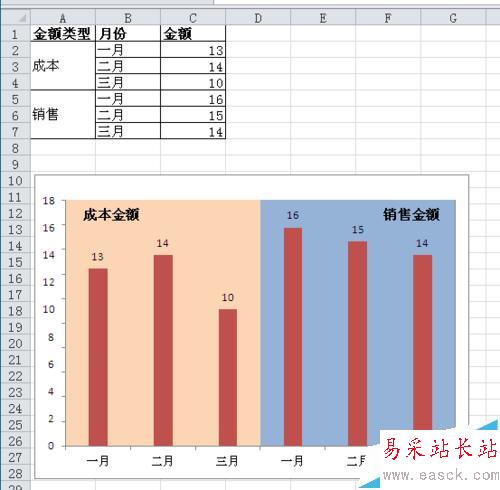
1、在C列添加輔助列來做出分色背景。輔助列的數值為1就行。
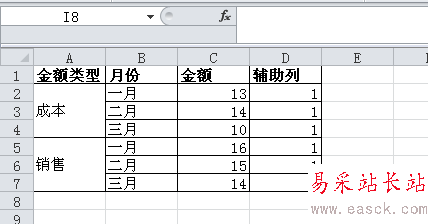
2、用BCD列來做圖,選中B1:D7,插入柱形圖。
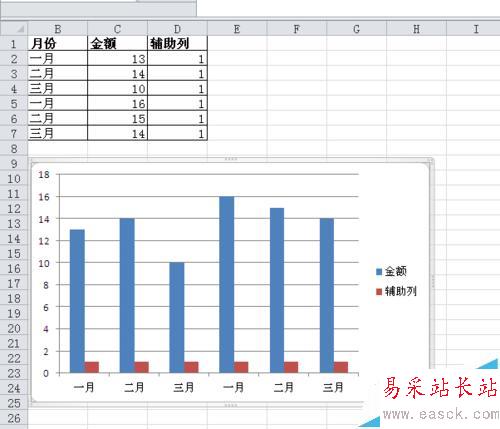
3、雙擊“金額”系列,調出“設置數據系列格式”對話框,選“次坐標軸”
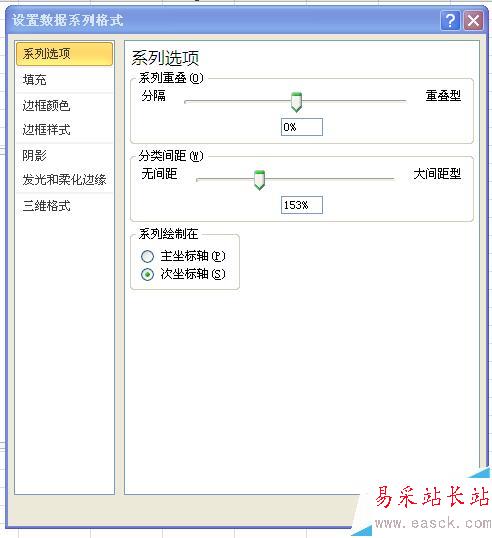
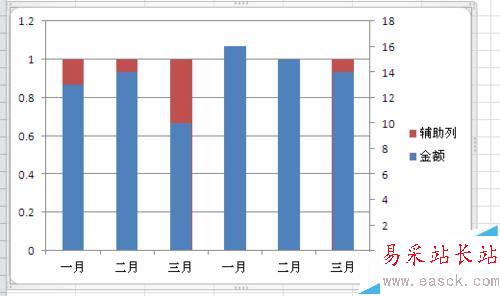
4、雙擊主坐標軸,調出“設置坐標軸格式”對話框,“最大值”選“固定”,值為1.“坐標軸標簽”選“無”,確定。
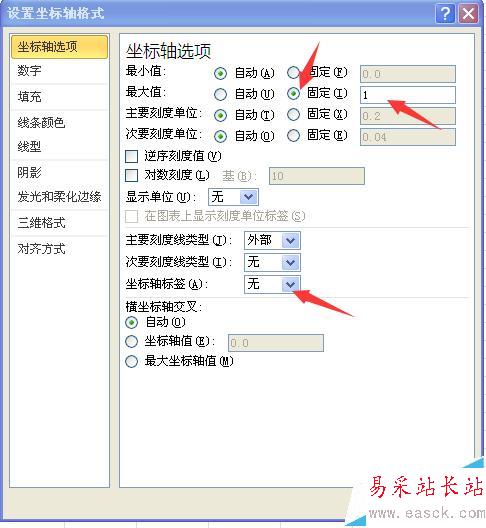
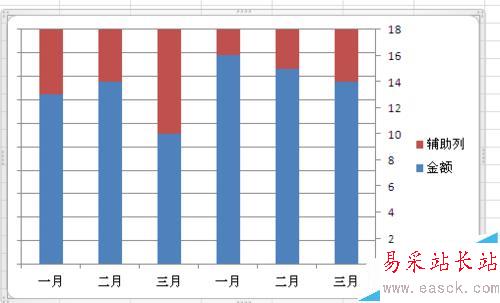
5、設置“輔助列”系列格式,“分類間距”為0%。
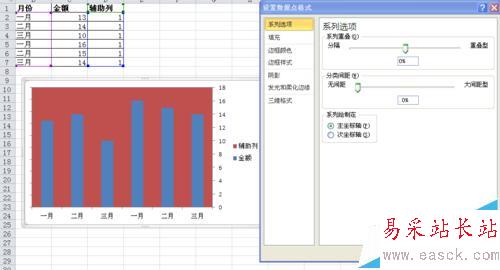
6、雙擊次坐標軸,“坐標軸標簽”設置為“低”,效果如圖,大家已經看出來了,我們是用柱形圖來代替背景
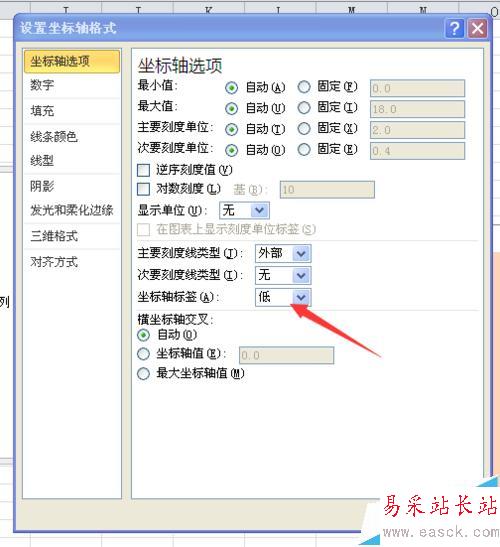
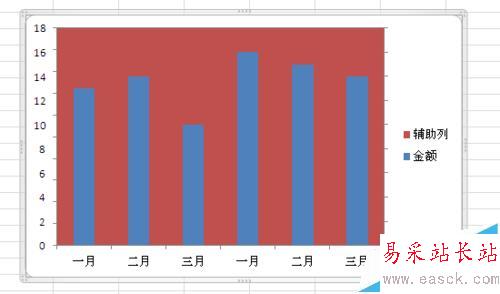
7、單獨設置每個數據點的格式,改變數據點的色彩,也就是改變背景色。
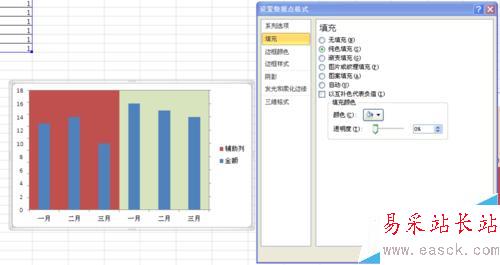
8、美化圖表,效果如圖。
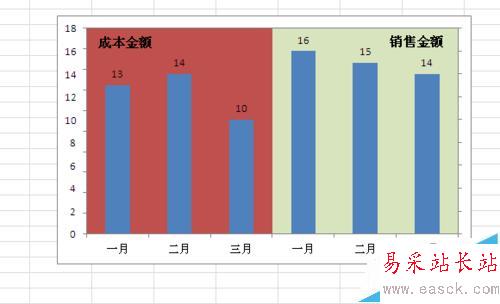
注意事項:
做背景的輔助列一定要做在主軸上,因為次軸數據會遮擋住主軸數據。
相關推薦:
excel圖標只顯示坐標軸且不顯示數字的設置方法
Excel怎么給同一張圖標添加趨勢線和達標值線?
Excel圖標數據標記怎么使用特殊圖片?excel圖表特殊點標記的方法
新聞熱點
疑難解答